64位Linux系统安装32位JDK
在64位的环境下编译32位的应用程序

在64位的环境下编译32位的应用程序1) 工具安装:a) 首先必须安装以下基本编译工具:sudo apt-get install gcc build-essential linux-header-`uname -r` dkmsb) 另外,为编译32bit程序,还需要安装以下软件包sudo apt-get install ia32-libs libc6-dev-i386 linux322) 最关键的东西是需要告知gcc编译器编译的平台是i386, 所以需要:a) 在configure前加上linux32b) 在configure后加上"CFLAGS=-m32" "CXXFLAGS=-m32" "LDFLAGS=-m32"注:linux32 命令主要用来设置一下主机环境,其实影响的就是configure命令中--build, --host和--target三个选项。
linux32 命令使用前后区别:staff-1:~/src/lame-3.96.1# ./configurechecking build system type... x86_64-unknown-linux-gnuchecking host system type... x86_64-unknown-linux-gnustaff-1:~/src/lame-3.96.1# linux32 ./configurechecking build system type... i686-pc-linux-gnuchecking host system type... i686-pc-linux-gnu3) 如果编译的程序是32位的,所需要的动态链接库也必须是32位的,可以重新编译得到,也可以直接用sudo apt-get install libXXX:i386命令安装到编译主机上,":i386"即表示32位版本的该库。
LINUX安装32位运行库【LINUX配置YUM源的几种办法】

很多时候我们需要用linux运行或测试程序,然而我们发现64位linux系统在检测32位程序的动态链接库文件时(也就是ldd一个so文件)会报错:不是动态可执行文件【或英文提示:not a dynamic executable file】这是因为系统没有安装32位兼容库的缘故,我们分两大方法解决这个问题→有网络/无网络一、当前使用linux系统已连接网络情况下,可进行在线安装yum在线安装:sudo yum install xulrunner.i686或:sudo yum install ia32-libs.i686Ubuntu系统:sudo apt-get install ia32-libs但是在这里要附带说明一下,RedHat系统默认是需要注册才能使用yum的在线安装功能的,如果没有注册系统会提示:This system is not registered to Red Hat Subscription Management. You can use subscription-manager to register.如果您不想花钱注册,请参考B计划:【使用CentOS的网络资源配置yum源】备份原repo文件:mv /etc/yum.repos.d/rhel-debuginfo.repo/etc/yum.repos.d/rhel-debuginfo.repo.repo.bak编辑repo文件:vi /etc/yum.repos.d/rhel-debuginfo.repo内容为:[base]name=CentOS-$releasever - Basebaseurl=/centos/6.0/os/$basearch/gpgcheck=1gpgkey=/centos/RPM-GPG-KEY-CentOS-6#released updates[updates]name=CentOS-$releasever - Updatesbaseurl=/centos/6.0/updates/$basearch/gpgcheck=1gpgkey=/centos/RPM-GPG-KEY-CentOS-6#packages used/produced in the build but not released#[addons] #name=CentOS-$releasever - Addons#baseurl=/centos/$releasever/addons/$basearch/#gpgcheck=1#gpgkey=/centos/RPM-GPG-KEY-CentOS-6#additional packages that may be useful[extras]name=CentOS-$releasever - Extrasbaseurl=/centos/6.0/extras/$basearch/gpgcheck=1gpgkey=/centos/RPM-GPG-KEY-CentOS-6#additional packages that extend functionality of existing packages [centosplus]name=CentOS-$releasever - Plusbaseurl=/centos/6.0/centosplus/$basearch/gpgcheck=1enabled=0编辑完成后使用:yum clean all清理yum包使用yum install vim或yum install xulrunner.i686 命令安装32位运行库二、所使用的linux系统为封闭式网路,无法连接外网这种情况下我们需要有安装光盘,也就是安装当前linux系统所使用的安装光盘,也可以分为两种情况1): 使用iso镜像文件挂载1.创建iso存放目录和挂载目录mkdir /mnt/iso mkdir/mnt/cdrom2. 将iso镜像文件复制到/mnt/iso文件夹下3. 将/mnt/iso/下的iso文件挂载到/mnt/cdrom目录 mount -o loop /mnt/iso/XXXXX.iso /mnt/cdrom <注:挂载完之后对其操作会提示设备繁忙,此时需要umount解开挂载才行> 查看是否挂载成功:df -h <用来查看系统中所有挂载的,mount也可以>4. cd /etc/yum.repos.d/==> 创建自己的.repo文件touch myself.repo ==> vi myself.repo[base]name=RedHatbaseurl=file:///mnt/cdrom #注:这里的baseurl就是你挂载的目录,在这里是/mnt/cdromenabled=1gpgckeck=0gpgkey=file:///mnt/cdrom/RPM-GPG-KEY-redhat-release #注:此参数可以cd /mnt/cdrom/看到,此参数仅供参考5. 测试:yum clean all ==> yum install vim*如果无效则使用 yum install xulrunner.i6862:)使用已挂载的镜像文件配置yum源【光盘已经挂载在media文件中,显示的是已经解压的iso镜像文件】1. 挂载光盘mount /dev/cdrom /media 通常会提示:mount: block device /dev/sr0 is write-protected, mountingread-only意思是当前光盘是以只读方式挂载的,可以忽略,你也可以添加参数挂载:mount -ro -loop /dev/cdrom /media #以只读方式挂载,就不会报错了2. 建立yum配置文件vi /etc/yum.repos.d/local.repo 内容如下:[base]name=linux6baseurl=file:///mediagpgcheck=0enable=1gpgkey=file:///mnt/cdrom/RPM-GPG-KEY-redhat-release3. 修改YUM源地址vi/usr/lib/python2.6/site-packages/yum/yumRepo.py在末行模式下(也就是输入状态下按了ESC的状态),输入/remote可以查找remote单词找到 remote = url +'/' + relative 修改为:remote = '/yum' + relative4. 测试:yum clean all 安装: yum install vim*或者使用yum install xulrunner.i686如果系统在安装一大堆的i686包就代表完成了附录:yum说明[yum常用命令]Yum(全称为Yellow dog Updater, Modified)是一个在Fedora和RedHat以及CentOS中的Shell前端软件包管理器。
64位系统兼容32位应用程序

所以當x64作業系統的IIS6想要跑FW1.1的程式,就必須將64bit的IIS降低為支援32bit。
我們可以在DOS模式下,執行下列指令
然後執行 aspnet_regiis.exe -s W3SVC/1/ROOT/虛擬目錄名稱
執行完後記得要到IIS的網頁延伸服務中,確認1.1.4322是否有允許,這樣才能跑唷!
但是可惜的是CrystalReport9.1似乎在x64平台上是不支援的,因為一直有問題,也暫時找不到答案。
C:\Inetpub\AdminScripts\cscript.exe adsutil.vbs get W3SVC/AppPools/Enable32BitAppOnWin64
成功後就已經將IIS降為32bit,但是由於IIS的32bit模式,介面不支援64bit,所以會發生在IIS中,虛擬目錄設定的屬性頁上,
注意: 2.0 的内部版本可能随当前发行的内部版本的变化而变化。这些步骤适用果你將IIS回復成支援64bit,
則這個屬性就又會出現...所以不見是正常的。
那重點來了,沒法下拉切換要執行的framework版本,那該怎麼設定目錄需求的framework版本?
其實這是需要透過指令來達成~~
首先先切換到Framework的目錄底下,譬如要設定1.1版,就在DOS模式切換到C:\WINDOWS\\Framework\v1.1.4322>
3. 键入以下命令,安装 2.0(32 位)版本并在 IIS 根目录下安装脚本映射:
%SYSTEMROOT%\\Framework\v2.0.50727\aspnet_regiis.exe -i
jdk-8u221安装教程

1.鼠标右击【jdk-8u221-64bit】选择【解压到jdk-8u221-64bit】。
2.双击打开【jdk-8u221-64bit】文件夹。
3.鼠标右击【jdk-8u221-windows-64bit】选择【以管理员身份运行】。
4.点击【下一步】。
5.点击【下一步】。
6.安装中。
7.点击【下一步】。
8.jre安装中。
9.点击【关闭】。
10.打开jdk的安装路径,在地址中鼠标右击选择【复制】。
温馨提示:64位的jdk的默认安装路径是【C:\Program Files\Java\jdk1.8.0_221】。
32位的jdk的默认安装路径是【C:\Program Files (x86)\Java\jdk1.8.0_221】。
11.右击【此电脑】然后选择【属性】。
12.点击【高级系统设置】。
13.点击【环境变量】。
14.在系统变量下点击【新建】。
15.变量名输入【JAVA_HOME】,在变量值栏中使用快捷键Ctrl+V粘贴刚才复制的jdk的路径,然后点击【确定】。
16.点击【新建】。
17.变量名中输入【CLASSPATH】,变量值中输入【.;%JAVA_HOME%\lib\dt.jar;%JAVA_HOME%\lib\tools.jar】然后点击【确定】。
温馨提示:注意变量值前面的【.;】18.找到【Path】变量,然后点击【编辑】。
19.点击【新建】。
20.输入【%JAVA_HOME%\bin】然后点击【确定】。
温馨提示:win7系统有所不同,只需要在最后面加入【;%JAVA_HOME%\bin】就好,注意分号。
21.点击【确定】。
22.点击【确定】。
23.按下快捷键win+r。
24.输入【cmd】然后点击【确定】。
25.输入【java -version】并按下键盘上的Enterd得到jdk的安装版本。
温馨提示:-version前面有个空格。
26.输入【java】然后按键盘上面的Enter键。
27.得到下面的信息。
64位硬件可以装32位系统吗
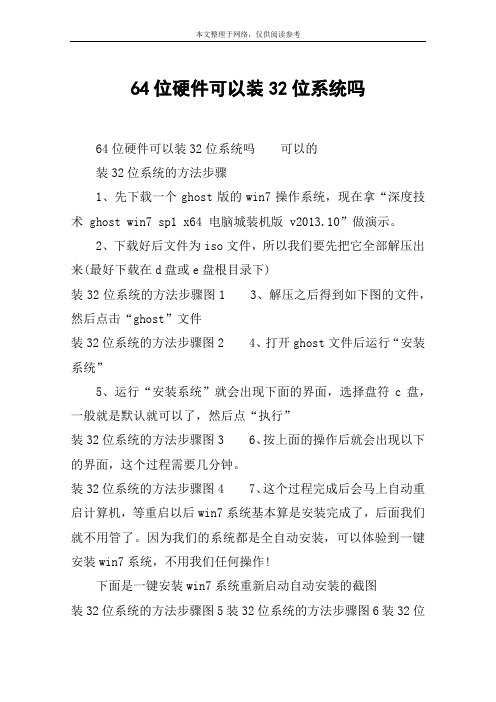
64位硬件可以装32位系统吗
64位硬件可以装32位系统吗可以的
装32位系统的方法步骤
1、先下载一个ghost版的win7操作系统,现在拿“深度技术 ghost win7 sp1 x64 电脑城装机版 v2013.10”做演示。
2、下载好后文件为iso文件,所以我们要先把它全部解压出来(最好下载在d盘或e盘根目录下)
装32位系统的方法步骤图1 3、解压之后得到如下图的文件,然后点击“ghost”文件
装32位系统的方法步骤图2 4、打开ghost文件后运行“安装系统”
5、运行“安装系统”就会出现下面的界面,选择盘符c盘,一般就是默认就可以了,然后点“执行”
装32位系统的方法步骤图3 6、按上面的操作后就会出现以下的界面,这个过程需要几分钟。
装32位系统的方法步骤图4 7、这个过程完成后会马上自动重启计算机,等重启以后win7系统基本算是安装完成了,后面我们就不用管了。
因为我们的系统都是全自动安装,可以体验到一键安装win7系统,不用我们任何操作!
下面是一键安装win7系统重新启动自动安装的截图
装32位系统的方法步骤图5装32位系统的方法步骤图6装32位
系统的方法步骤图7 重新安装系统完成,一个全新的系统又降临到你的计算机上。
我想问一下用64位的系统可以装32位的软件吗???

我想问一下用64位的系统可以装32位的软件吗之前你应该对windows7 32与64位操作系统有一个初步的了解。
我给你一个参考资料,看了就可以解决你提出的问题了。
简单的说32位系统就是指地址总线是32位的的系统。
以下是一些相关资料,希望对你有帮助:所谓的32位与64位实际上是指计算机的寻址空间大小,也就是在一个时钟频率动作下寻找内存做出多少位的计算动作。
2的5次方是32,而6次方则是64,对于采用二进制的计算机运算来说,寻址位数增加了,性能就能大幅度跃升。
就如同286PC是16位,跃升到386的32位带来的性能变革一样。
在计算机技术的发展史上,中央处理器寻址空间的演变往往是牵动整个计算机发展的要害。
1975年,8位寻址能力的英特尔8080处理器的出现,造就了比尔?盖茨和保罗?艾伦辍学为Altair计算机编写Basic语言;1980年286芯片的发明直接孕育了个人电脑的诞生,其16位寻址能力决定了今天仍是软件运行根基的640KB基础内存;接下来386DX芯片横空出世,32位计算能力造就了复杂的图形界面程序,使我们以绚丽的Windows告别了黑暗的DOS程序;而32位计算的杰出代表Pentium芯片,更是推动了整个多媒体PC时代的发展。
延续这条发展道路,64位寻址空间的 Opteron的到来,无疑宣布大众性计算机将向高性能方面发展。
4GB内存依然是安装32位处理器计算机的瓶颈,因为它寻址和编码范围偏小,只能适用于低端、小规模应用,一旦业务发展和数据量超过每日500万条时,系统就很容易出现故障甚至崩溃。
64位平台高达180亿GB内存的寻址能力,使它在未来很长一段时间内都可以解决高端应用中存储器寻址的瓶颈。
总之,从各种数字表明,32位到64位,是计算机性能提高的一次革命!32位和16位指的是寻址方式,不是指色彩。
windows98并不是严格意义上的32位操作系统,而是一个16/32位混合操作系统,这也是9x/me不稳定的原因之一。
linux_32位安装JDK1.6以及tomcat-5.5
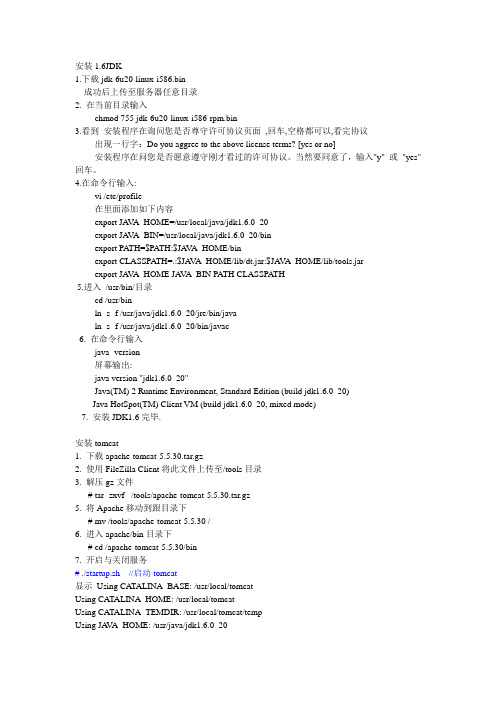
安装1.6JDK1.下载jdk-6u20-linux-i586.bin成功后上传至服务器任意目录2. 在当前目录输入chmod 755 jdk-6u20-linux-i586-rpm.bin3.看到安装程序在询问您是否尊守许可协议页面,回车,空格都可以,看完协议出现一行字:Do you aggree to the above license terms? [yes or no]安装程序在问您是否愿意遵守刚才看过的许可协议。
当然要同意了,输入"y" 或"yes" 回车。
4.在命令行输入:vi /etc/profile在里面添加如下内容export JA V A_HOME=/usr/local/java/jdk1.6.0_20export JA V A_BIN=/usr/local/java/jdk1.6.0_20/binexport PATH=$PATH:$JA V A_HOME/binexport CLASSPA TH=.:$JA V A_HOME/lib/dt.jar:$JA V A_HOME/lib/tools.jarexport JA V A_HOME JA V A_BIN PATH CLASSPA TH5.进入/usr/bin/目录cd /usr/binln -s -f /usr/java/jdk1.6.0_20/jre/bin/javaln -s -f /usr/java/jdk1.6.0_20/bin/javac6. 在命令行输入java -version屏幕输出:java version "jdk1.6.0_20"Java(TM) 2 Runtime Environment, Standard Edition (build jdk1.6.0_20)Java HotSpot(TM) Client VM (build jdk1.6.0_20, mixed mode)7. 安装JDK1.6完毕.安装tomcat1. 下载apache-tomcat-5.5.30.tar.gz2. 使用FileZilla Client将此文件上传至/tools目录3. 解压gz文件# tar -zxvf /tools/apache-tomcat-5.5.30.tar.gz5. 将Apache移动到跟目录下# mv /tools/apache-tomcat-5.5.30 /6. 进入apache/bin目录下# cd /apache-tomcat-5.5.30/bin7. 开启与关闭服务# ./startup.sh //启动tomcat显示Using CATALINA_BASE: /usr/local/tomcatUsing CA TALINA_HOME: /usr/local/tomcatUsing CA TALINA_TEMDIR: /usr/local/tomcat/tempUsing JA V A_HOME: /usr/java/jdk1.6.0_20到此tomcat已经安装完成,现在使用浏览器访问http://localhost:8080,出现tomcat默认页面,说明已经安装成功。
64位下怎样运行32位软件

运行 32 位程序在WOW 64 子系统使32 位程序,能够在基于x 64 的版本的Windows Server 2003 和Windows XP Professional x64 Edition 上运行而无需进行修改。
在 WOW 64 子系统执行此x 64 版本的 Windows Server 2003 和 Windows XP Professional x64 Edition 创建32 位环境。
有关在WOW 64 子系统,请参阅Mi crosoft 平台SDK 文档64 位 Windows 部分中的"正在运行32 位应用程序"主题。
若要查看此文档,请访问下面的 Microsoft Web 站点:http://m sdn2.m /en-us/library/aa384249.aspx回到顶端程序性能注意事项在基于x 64 的版本的 Windows Server 2003 和Windows XP Professional x64 Edition 上,在 WOW 64 子系统创建32 位环境。
某些32 位程序可能较慢上运行这些操作系统比32 位版本的Windows Server 2003 和 Windows XP 中那样。
是例如一个32 位程序可能运行速度较慢在Windows XP Professional x64 Edi tion Mi crosoft Windows XP Professional 上比。
或者,需要大量内存可能会出现的某些32 位程序增加了在基于x 64 的版本的Windows Server 2003 和 Windows XP Professional x64 Edition 上的性能。
此性能增加的原因,基于x 64 的版本的Windows Server 2003 和Windows XP Professional x64 Edition 支持比32 位版本的Windows Server 2003 和Windows XP Professional 的更多的物理内存。
JDK和MyEclipse下载安装教程
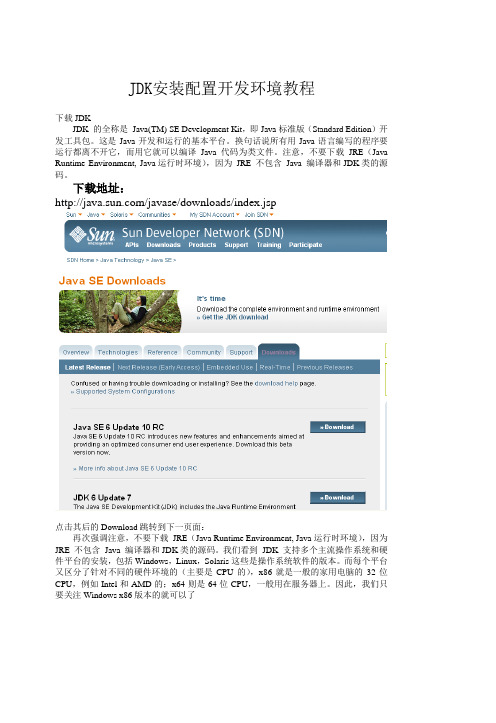
JDK安装配置开发环境教程下载JDKJDK 的全称是Java(TM) SE Development Kit,即Java标准版(Standard Edition)开发工具包。
这是Java开发和运行的基本平台。
换句话说所有用Java语言编写的程序要运行都离不开它,而用它就可以编译Java代码为类文件。
注意,不要下载JRE(Java Runtime Environment, Java运行时环境),因为JRE 不包含Java 编译器和JDK类的源码。
下载地址:/javase/downloads/index.jsp点击其后的Download跳转到下一页面:再次强调注意,不要下载JRE(Java Runtime Environment, Java运行时环境),因为JRE 不包含Java 编译器和JDK类的源码。
我们看到JDK 支持多个主流操作系统和硬件平台的安装,包括Windows,Linux,Solaris这些是操作系统软件的版本。
而每个平台又区分了针对不同的硬件环境的(主要是CPU的),x86就是一般的家用电脑的32位CPU,例如Intel和AMD的;x64则是64位CPU,一般用在服务器上。
因此,我们只要关注Windows x86版本的就可以了下载完成后我们可以看到这样一个图标:双击图标安装等待一下后自动跳到如下页面:许可证协议对话框时点击接受按钮方可继续安装,接下来的安装界面是中文的,点击下一步或者继续按钮如下图:在这个屏幕我们可以看到默认安装路径是到c:\Program Files\Java\jdk1.x.x_xx,但是呢,这个安装路径需要进行修改,点击更改(A)…按钮来修改JDK的安装目录,点击后输入类似于C:\jdk1.6.0这样的不包含空格,也不包含中文路径的文件夹来安装。
而这样的路径是不推荐的:C:\Java学习\JDK 1.6。
之所以这样做是因为路径带空格和中文后有时候会出现不必要的问题,导致某些Java程序运行失败,也会在以后设置PA TH和CLASSPA TH时出现一些问题。
JDK的安装和使用方法详细说明

JDK的安装及使用方法详细说明一、JDK基本开发工具简介JDK(Java Developer's Kit,Java开发者工具包),也称J2SDK(Java 2 Software Development Kit),是SUN公司提供的一个开源、免费的Java开发工具。
JDK 包含了Java程序的编译、解释执行工具以及Java运行环境(即JRE)。
作为基本开发工具,JDK也是其它Java开发工具的基础,也就是说,在安装其它开发工具和集成开发环境以前,必须首先安装JDK。
初学者使用JDK,可以在学习的初期把精力集中在Java语言语法的学习上,能够体会到更底层、更基础的知识,对于以后的程序开发很有帮助。
但是JDK没有提供Java源代码的编辑环境,这个是SUN提供的很多基础开发工具的通病,所以还需要在某种文本编辑器(比如:记事本、EditPlus、UltraEdit等)中编写Java源代码。
其实大部分程序设计语言的源代码都是一个文本文件,只是存储成了不同的后缀名而已。
Java源代码程序文件的后缀是.java 的文本文件。
对于初学者来讲,仅使用“记事本+JDK”就可以完成Java程序的编辑、编译、解释及执行等功能。
Java发展到现在,按应用来进行分类,可分为三大块:J2SE、J2ME和J2EE。
这三块相互补充,应用范围不同。
●J2SE就是Java 2的标准版,主要用于桌面应用软件的编程,从JDK1.1.8版本以后改成J2SE。
初学者应从J2SE开始学习。
本文关于软件的下载、安装和配置,以及教学授课内容的介绍也都是基于J2SE平台的。
●J2ME就是Java 2微型嵌入式版,主要应用于嵌入式系统的开发,如:手机、PDA、家电的编程等。
可以说,这是一个很有前途的研究和工作方向。
●J2EE是Java 2的企业版,全称为Java 2 Platform Enterprise Edition。
J2EE 主要用于分布式的网络程序的开发,如:电子商务网站和ERP系统等。
Linux系统下安装JDK7详解

1.下载Linux版本,64位的JDK1.7 ,下载地址:/s/1bncVBmn2.若下载到windows系统中,需要把压缩包考到linux系统,可查看我写的文章实现windows和linux系统文件互传的最简便方法建议在/etc文件夹下创建一个userdata文件夹来存放用户文件,注意:若用户没有取得sudo权限,则无法在/etc文件夹下创建文件夹,关于用户如何获得sudo权限,请查看我写的文章linux系统使用sudo命令报xxx is not in the sudoers file.This incident will be reported.的解决方法,在用户获得sudo权限后,在/etc文件夹下创建一个userdata文件夹,命令如下图所示现假设已把压缩文件拷贝到userdata文件夹中3.解压上诉压缩文件jdk-7u67-linux-x64.tar.gz到指定文件夹,建议在/usr文件夹下创建一个java文件夹来存放jdk的解压文件创建文件夹命令:sudo mkdir ../../usr/java;解压文件命令:sudo tar -zxvf ../../etc/userdata/jdk-7u67-linux-x64.tar.gz-C ../../usr/java/如下图所示4..配置环境变量,在终端键入gedit ~/.bashrc,在打开的.bashrc 文件中添加如下内容export JAVA_HOME=/usr/java/jdk1.7.0_67(注意这里的jdk版本要写你安装的版本)export JRE_HOME=${JAVA_HOME}/jreexport CLASSPATH=.:${JAVA_HOME}/lib:${JRE_HOME}/lib export PATH=${JAVA_HOME}/bin:$PATH添加后文件内容如下图所示保存后关闭该窗口,在终端键入source ~/.bashrc来使该文件生效,最后再键入java -version查看jdk是否已成功安装,若显示java version "1.7.0_67"Java(TM) SE Runtime Environment (build 1.7.0_67-b01)Java HotSpot(TM) 64-Bit Server VM (build 24.65-b04, mixed mode) 则表明jdk已成功安装。
在64位系统上安装32位系统方法

在64位系统上安装32位系统方法随着计算机技术的不断发展,64位操作系统逐渐取代了32位操作系统。
然而,某些情况下,我们可能仍然需要在64位系统上安装32位系统。
本文将介绍如何在64位系统上安装32位系统的方法。
方法一:使用虚拟机软件安装32位系统1.下载并安装虚拟机软件:例如VMware Workstation、VirtualBox 等。
2.在虚拟机软件中创建一个新的虚拟机。
3.在虚拟机设置中,选择32位操作系统。
4.指定32位操作系统的安装镜像文件,并设置其他相关参数。
5.完成虚拟机的安装和设置过程。
通过以上步骤,我们可以在64位系统上使用虚拟机软件安装并运行32位系统。
虚拟机软件提供了一个独立的虚拟环境,可以在64位操作系统上运行32位系统。
方法二:使用兼容模式安装32位系统1.打开计算机的BIOS设置。
2.在BIOS设置中,找到引导选项或启动选项。
3.启用兼容模式或32位模式。
具体操作方式可能因计算机品牌和型号而有所不同,请参考计算机的说明手册。
4.保存并退出BIOS设置。
5.使用32位系统的安装介质(如光盘或U盘),启动计算机。
6.按照32位系统的安装向导进行安装。
通过以上步骤,我们可以启用兼容模式或32位模式,从而在64位系统上安装32位系统。
请注意,这种方法可能需要在BIOS中进行一些设置,并且不同的计算机品牌和型号可能略有不同。
方法三:使用虚拟化容器安装32位系统1.下载并安装虚拟化容器软件,例如Docker。
2.在虚拟化容器软件中创建一个新的容器。
3.选择32位操作系统的镜像作为容器的基础镜像。
4.配置容器的相关参数,如内存、存储等。
5.完成容器的设置和配置过程。
通过以上步骤,我们可以在64位系统上使用虚拟化容器软件创建并运行32位系统的容器。
虚拟化容器提供了一种轻量级的虚拟化方案,可以在64位操作系统上实现对32位系统的支持。
总结本文介绍了在64位系统上安装32位系统的三种方法:使用虚拟机软件安装、使用兼容模式安装和使用虚拟化容器安装。
Redhat Linux安装JDK 1.7

2:注意安装包是rpm还是tar.gz格式的。
rpm是redhat package 就是红帽的标准安装包,有些Linux系统是不支持的。
rpm安装时会自动配置,一般都是lib安装到/urs/bin, bin 安装到/usr/bin下面,如果没有安装到/urs/bin下,也会在该目录下建立一个软连接。
步骤2:上传JKD 1.7 安装包正常情况下你可以用FPT工具上传安装JDK 安装包,因为这里我是用虚拟机做实验,本机是Win 7 专业版本64位操作系统,所以你必须确保在Linux下能访问Windows 下的文件。
点击"虚拟机设置"下的“选项”-共享文件夹“,选择”总是启用“,然后按向导设置你需要共享的文件夹。
然后你在/mnt/hgfs/下就能看到JKD文件夹了,将JKD安装包复制到~/tmp/文件下。
[root@localhost ~]# cd /mnt/hgfs/[root@localhost hgfs]# lsJKD[root@localhost hgfs]# cd JKD[root@localhost JKD]# lsjdk-7u25-linux-x64.rpm jdk-7u25-linux-x64.tar.gz[root@localhost JKD]#[root@localhost JKD]# cp jdk-7u25-linux-x64.rpm ~/tmp/[root@localhost JKD]# cp jdk-7u25-linux-x64.tar.gz ~/tmp/步骤3:检查Linux 系统上是否存在其它版本的JDK,如果有则先卸载旧版本的JKD。
[root@localhost /]# java -versionjava version "1.4.2"gij (GNU libgcj) version 4.1.2 20080704 (Red Hat 4.1.2-51)Copyright (C) 2006 Free Software Foundation, Inc.This is free software; see the source for copying conditions. There is NO warranty; not even for MERCHANTABILITY or FITNESS FOR A PARTICULAR PURPOSE.查看自带的JDK的相关信息[root@getlnx06 ~]# rpm -qa | grep gcjlibgcj-4.1.2-51.el5java-1.4.2-gcj-compat-1.4.2.0-40jpp.115libgcj-4.1.2-51.el5卸载自带的JDK的信息[root@localhost /]# rpm -e --nodeps java-1.4.2-gcj-compat-1.4.2.0-40jpp.115步骤4:解压安装JDKRPM 包安装[root@localhost tmp]# chmod +x jdk-7u25-linux-x64.rpm[root@localhost tmp]# rpm -ivh jdk-7u25-linux-x64.rpmPreparing... ########################################### [100%]1:jdk ########################################### [100%]Unpacking JAR files...rt.jar...jsse.jar...charsets.jar...tools.jar...localedata.jar...tar包安装新建文件夹/usr/java/[root@localhost usr]# mkdir java[root@localhost usr]# cd ~/tmp[root@localhost tmp]# tar xzvf jdk-7u25-linux-x64.tar.gz -C /usr/java/步骤5:配置环境变量在etc/profile文件下添加export JAVA_HOME=/usr/java/jdk1.7.0_25export CLASSPATH=/usr/java/jdk1.7.0_25/libexport PATH=$JAVA_HOME/bin:$PATH如果你不想重新系统,可以用命令source /etc/profile使配置文件立即生效。
linux 安装jdk

error: open of sun-javadb-javadoc-10.5.3-0.2.i386.rpm failed: No such file or director
下载jdk-8u40-linux-x64
用chrom浏览器下载了linux版的jdk,发现文件后缀是.gz
就把.gz文件改成.tar.gz后缀
解压
-------------------
不建议把jdk环境变量写入profile文件中,这成了整个系统的jdk变量。
建议写在tomcat的startup.sh和shutdown.sh文件中,这样每个tomcat都可以根据自己的需要使用
/otn-pub/java/jdk/6u35-b10/jdk-6u35-linux-x64-rpm.bin #64位
# getconf LONG_BIT # 查看系统多少位
2、卸载服务器自带的jdk软件包
export classpath=.:$JAVA_HOME/lib/dt.jar:$JAVA_HOME/lib/tools.jar
注意:
1.要将 /usr/share/jdk1.5.0_05jdk 改为jdk安装目录
2. linux下用冒号”:”来分隔路径
3. $PATH / $classpath / $JAVA_HOME 是用来引用原来的环境变量的值在设置环境变量时特别要注意不能把原来的值给覆盖掉了。
JAVA_HOME=/usr/share/jdk1.5.0_05
64位主机64位oracle下装32位客户端ODAC
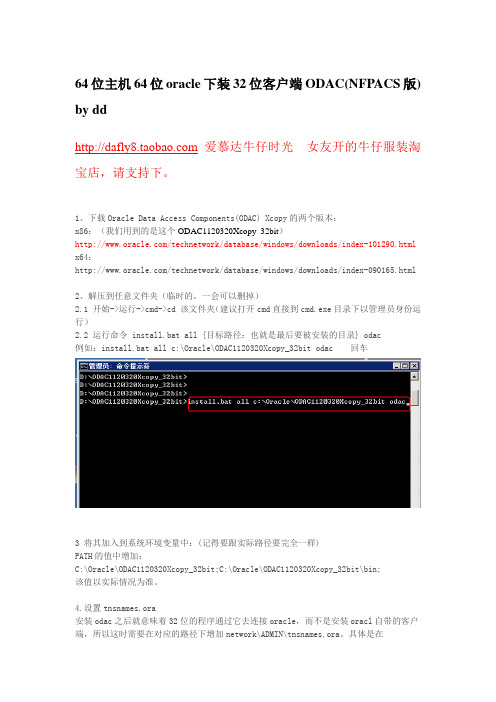
64位主机64位oracle下装32位客户端ODAC(NFPACS版) by dd 爱慕达牛仔时光女友开的牛仔服装淘宝店,请支持下。
1、下载Oracle Data Access Components(ODAC) Xcopy的两个版本:x86:(我们用到的是这个ODAC1120320Xcopy_32bit)/technetwork/database/windows/downloads/index-101290.html x64:/technetwork/database/windows/downloads/index-090165.html2、解压到任意文件夹(临时的,一会可以删掉)2.1 开始->运行->cmd->cd 该文件夹(建议打开cmd直接到cmd.exe目录下以管理员身份运行)2.2 运行命令 install.bat all {目标路径:也就是最后要被安装的目录} odac例如:install.bat all c:\Oracle\ODAC1120320Xcopy_32bit odac 回车3 将其加入到系统环境变量中:(记得要跟实际路径要完全一样)PATH的值中增加:C:\Oracle\ODAC1120320Xcopy_32bit;C:\Oracle\ODAC1120320Xcopy_32bit\bin;该值以实际情况为准。
4.设置tnsnames.ora安装odac之后就意味着32位的程序通过它去连接oracle,而不是安装oracl自带的客户端,所以这时需要在对应的路径下增加network\ADMIN\tnsnames.ora。
具体是在ODAC1120320Xcopy_32bit目录下加network\ADMIN\tnsnames.ora和network\ADMIN\sqlnet.ora(最好加上,无影响)5.设置字符集。
因为web需要通过该odac连接数据库,此时客户端的字符集不是原来注册表software下的,但是这个客户端的字符集不一定能与数据库服务端的字符一致。
64位linux安装32位wine方法
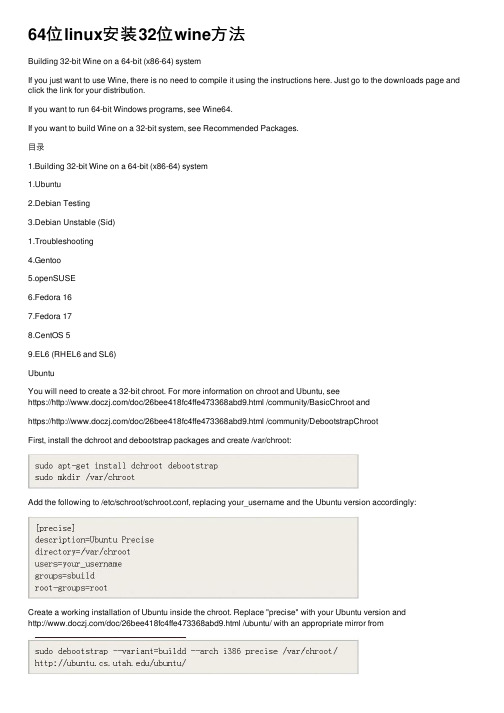
64位linux安装32位wine⽅法Building 32-bit Wine on a 64-bit (x86-64) systemIf you just want to use Wine, there is no need to compile it using the instructions here. Just go to the downloads page and click the link for your distribution.If you want to run 64-bit Windows programs, see Wine64.If you want to build Wine on a 32-bit system, see Recommended Packages.⽬录1.Building 32-bit Wine on a 64-bit (x86-64) system1.Ubuntu2.Debian Testing3.Debian Unstable (Sid)1.Troubleshooting4.Gentoo5.openSUSE6.Fedora 167.Fedora 178.CentOS 59.EL6 (RHEL6 and SL6)UbuntuYou will need to create a 32-bit chroot. For more information on chroot and Ubuntu, seehttps:///doc/26bee418fc4ffe473368abd9.html /community/BasicChroot andhttps:///doc/26bee418fc4ffe473368abd9.html /community/DebootstrapChrootFirst, install the dchroot and debootstrap packages and create /var/chroot:Add the following to /etc/schroot/schroot.conf, replacing your_username and the Ubuntu version accordingly:Create a working installation of Ubuntu inside the chroot. Replace "precise" with your Ubuntu version and/doc/26bee418fc4ffe473368abd9.html /ubuntu/ with an appropriate mirror fromMake apt-get work from within the chroot:Enter the chroot:Once inside the chroot, install the build dependencies:Download the Wine source tree into your chroot:Compile:To be able to use Wine from outside the chroot, Wine's dependencies must be installed outside the chroot. The easiest way is to exit the chroot and install a prepackaged copy of Wine:After all this you can run a Windows program from outside the chroot using your new build. For example:Debian Testing1.apt-get the following packages:o ia32-libs (you need version 1.18 at least)o libc6-dev-i386o lib32z1-devo ia32-libs-dev (it has the /usr/lib32/libpng.so, which seems to be required when installing TTF fonts)o optionally, a bunch of other libraries: libxcursor-dev libfontconfig1-dev libldap2-dev libxslt-dev libgl1-mesa-dev libglu1-xorg-dev libgnutls-dev libxi-devlib32ncurses5-dev libxrandr-dev libxxf86vm-dev2.Make symlinks (see below, in the Debian SID section, for the full list of symlinks):This is required as of 2008/05/20 to prevent Wine warning that HAL cannot be found. See/doc/26bee418fc4ffe473368abd9.html /cgi-bin/bugreport.cgi?bug=4735861.Download the wine source and assuming gcc and all needed development packages areinstalled (see Recommended Packages) you can compile wine using (you shouldn't need--prefix=... or --x-libraries=... with the latest Debian Unstable AMD64):4.If the configure command fails with "configure: error: C compiler cannot createexecutables" and you use gcc-4.1, install "gcc-4.1-multilib" to solve it.5.Run wine by executing /emul/ia32-linux/usr/bin/wine (you can add the directory to thepath or make a script). If wine complains that it can't find libwine.so.1 make sure/emul/ia32-linux/usr/lib is part of the LD_LIBRARY_PATH or run ldconfig -v. Debian Unstable (Sid)The build dependencies in the released Wine have most of what you need:On Debian you may need to add some more, or run the build-dep command after adding the APT Repository.To get Direct X working with nvidia, install the 32-bit drivers:To add pulseaudio support, install the package lib32asound2-plugins:Run configure with:It's likely that you will get some missing library warnings. To fix this, you need to hunt down the 32-bit development files for each missing library. It is not crucial to get rid of all the missing library warnings, but you should try to minimize them.For example,is fixed by:If all needed libraries are present there will be no missing-library warnings or errors anywhere. If you find that this process misses a library, then it means we are either missing a link or the ia32-libs package is missing the 32-bit version of the library. In either case, contact the Ubuntu package maintainer, Scott Ritchie, so things can be fixed.We explicitly set CC="gcc-4.4 -m32", as the 32-bit libraries are no longer provided for gcc-4.2 or earlier. Newer version of gcc also work. Update version of gcc as needed. Also, the LDFLAGS explicitly set 32-bit mode.Now build and install with:TroubleshootingIf you have problems with libjpeg, there is a confirmed bug. The work around is:You need to remove the version 0.62 and create a symbolic link to the version 0.8, probably both are installed into /usr/lib, in my case (i'm using debian amd64) are installed in /usr/lib32, i just type: $ ls | grep libjpeg, i've located the both libjpeg, deleted the 62 typing: # rm -f ./libjpeg.so.62 ./libjpeg.so.62.0.0 and create the two symlinks from version 0.8 typing: # ln -s./libjpeg.so.8 ./libjpeg.so.62 and # ln -s ./libjpeg.so.8 ./libjpeg.so.62.0.0 and just compiled the wine again and problem solved, to assure that is the correct version of libjpeg just type: ./configure | grep jpeg before the make.I found that ./configure still gave me a libjpeg error, but programs that used libjpeg worked well.GentooNOTE: This will compile wine and install it into your system. It is a really bad idea to install stuff manually into your gentoo system. If you want to be on the safe side, omit the "make install" command. You can still run wine from the source directory using the wine wrapper found at the root of the directory.1.Emerge wine and wine should install fine, if on the other hand you want to compile wineby hand follow the steps below.2.Install the x86 compatibility libraries (emul-linux-x86-xlibs,emul-linux-x86-soundlibs, ..)3.Download the wine source and assuming gcc and all needed development packages areinstalled (see Recommended Packages) you can compile wine using: configure--prefix=/emul/linux/x86/usr --x-libraries=/emul/linux/x86/usr/lib/X11 (in case ofxorg 7.0, else */usr/X11R6/lib), make depend && make, make install4.Run wine by executing /emul/linux/usr/bin/wine (you can also make a symlink /usr/bin/wine-> /emul/linux/usr/bin/wine and the same for wineserver, then you can just type wine).If wine complains that it can't find libwine.so.1 make sure /emul/linux/usr/lib is part of the LD_LIBRARY_PATH or run ldconfig -v.If nothing seems to work try using ebuild to compile it once and copy the source from/var/tmp/portage/wine-9999/work/wine somewhere. Ebuild/usr/portage/app-emulation/wine/wine-9999.ebuild fetch unpack compile. To update CVS add clean to the beginning. openSUSEMake sure you have the following 32 bit development packages installed in addition to Recommended Packagescapi4linux-32bitcups-libs-32bitfontconfig-devel-32bitfreeglut-devel-32bitfreetype2-devel-32bitgcc-32bitgiflib-devel-32bitglibc-devel-32bithal-32bitlibjpeg-devel-32bitliblcms-devel-32bitlibpng-devel-32bitlibxml2-devel-32bitlibxslt-devel-32bitMesa-devel-32bitncurses-devel-32bitopenldap2-devel-32bitopenssl-devel-32bitsane-32bitunixODBC-devel-32bitxorg-x11-devel-32bitxorg-x11-libICE-32bitxorg-x11-libICE-devel-32bitxorg-x11-libSM-devel-32bitxorg-x11-libX11-devel-32bitxorg-x11-libXext-32bitxorg-x11-libXext-devel-32bitxorg-x11-libXp-32bitxorg-x11-libXrender-devel-32bitxorg-x11-libXt-32bitzlib-devel-32bit Additional for SuSE 11.x:libasound2-32bitlibcom_err-devel-32bitlibgnutls26-32bitlibgphoto2-32bitlibopenssl0_9_8-32bitFor openSUSE 11.x you will need to create these symlinks:Note: the targets of the above symlinks may need to be adjusted depending on what versions of the libraries you have installed on your system.Run configure with:The --x-libraries switch is important, otherwise it will pick up the 64bit X libraries and just not work.Fedora 16Install the development packages needed to compile Wine as follows:Run the configure script, compile Wine, and install it as follows:Fedora 17Install the development packages needed to compile Wine as follows:Run the configure script, compile Wine, and install it as follows:CentOS 5Here is a script that installs 32 bit wine-1.2.2 on a 64 bit centos 5. It downloads and builds all required packages. This builds wine using all cores on the computer, so watch out you don't explode it if someone else is on. This is what the script installs:You can get the Required Packages that are also needed to install wine. These are not in the centos 5 repositories so you must build them yourself. There are also rpms in it that you must install.EL6 (RHEL6 and SL6)Required packages for proper building of 32-bit Wine on 64-bit EL6Trying to rebuild the epel 6 wine srpms (wine-1.2.3-1.el6.src.rpm) in 32-bit mode, I had to do the following manual changes to the spec files:portaudio.spec: add an "export CC='gcc -m32 -march=i686'" in an %ifarch %{ix86}wine.spec: add an "export CC='gcc -m32 -march=i686'" in an %ifarch %{ix86}, and remove 'TARGETFLAGS="" %{_smp_mflags}' after %{make}The resulting packages (src and binary) are available here/doc/26bee418fc4ffe473368abd9.html /opensource/rpms/centos6-rpms/Then, I could build the rpms in this order:We should probably also have a page called UsingWineOn64bit for users (as opposed to developers). CategoryDevelopmentWineOn64bit (2012-07-30 18:42:20由KyleAuble编辑)。
jdk-8u221安装教程

1.鼠标右击【jdk-8u221-64bit】选择【解压到jdk-8u221-64bit】。
2.双击打开【jdk-8u221-64bit】文件夹。
3.鼠标右击【jdk-8u221-windows-64bit】选择【以管理员身份运行】。
4.点击【下一步】。
5.点击【下一步】。
6.安装中。
7.点击【下一步】。
8.jre安装中。
9.点击【关闭】。
10.打开jdk的安装路径,在地址中鼠标右击选择【复制】。
温馨提示:64位的jdk的默认安装路径是【C:\ProgramFiles\Java\jdk1.8.0_221】。
32位的jdk的默认安装路径是【C:\ProgramFiles(x86)\Java\jdk1.8.0_221】。
11.右击【此电脑】然后选择【属性】。
12.点击【高级系统设置】。
13.点击【环境变量】。
14.在系统变量下点击【新建】。
15.变量名输入【JAVA_HOM】E,在变量值栏中使用快捷键Ctrl+V粘贴刚才复制的jdk的路径,然后点击【确定】。
16.点击【新建】。
17.变量名中输入【CLASSPATH】,变量值中输入【.;%JAVA_HOME%\lib\dt.jar;%JAVA_HOME%\lib\tools.jar】然后点击【确定】。
温馨提示:注意变量值前面的【.;】18.找到【Path】变量,然后点击【编辑】。
19.点击【新建】。
20.输入【%JAVA_HOME%\b】in然后点击【确定】。
温馨提示:win7系统有所不同,只需要在最后面加入【;%JAVA_HOME%\bi】n就好,注意分号。
21.点击【确定】。
22.点击【确定】。
23.按下快捷键win+r。
24.输入【cmd】然后点击【确定】。
25.输入【java-version】并按下键盘上的Enterd得到jdk的安装版本。
温馨提示:-version前面有个空格。
26.输入【java】然后按键盘上面的Enter键。
27.得到下面的信息。
win764位系统如何运行32位程序

win7 64位系统如何运行32位程序
现在,绝大多数的新电脑都在使用支持64位计算技术的CPU了。
与以前基于x86技术构架的32位计算技术相比,64位技术对系统资源的使用效率更高,性能也更高。
那么win7 64位系统如何运行32位程序呢?小编为大家分享了win7 64位系统运行32位程序的方法,下面大家跟着店铺一起来了解一下吧。
win7 64位系统运行32位程序方法
win7 64位为32位程序提供了兼容模式,以保障多数32位程序可正常运行,设置方法如下:
1、在该程序快捷方式上右击,点击属性;
2、点击兼容性选项卡,点击勾选以兼容模式运行这个程序;
3、从组合框选择合适的操作系统,最后点击确定即可。
ORA02260tablecan...

目录1 Linux 命令 (1)2 进制linux 命令 (4)3变量进制 (7)4 数据类型 (8)5 运算符 (10)6 if switch while (12)7 数组 (13)8 数组的扩容 (14)9 对象方法 (14)10重载与重写类构造器 (15)11俄罗斯方块、访问控制 (17)12 static final抽象类 (19)13接口内部类 (21)14 字符串、object、string (22)15 正则表达式 (25)16 StringBuilder/buffer/Date/Calendar (28)17 包装 (30)17.1 String Date Calendar之间的相互转换 (30)17.2 包装类拆装箱 (30)17.3 BigDecimal BigInteger (31)17.4 接口List、set 集合 (32)18 迭代器泛型堆栈compareTo (33)19 set map (36)20 Input/Output (39)21 读与写 (40)22 抛出异常写操作、读 (41)23 多线程 (47)24 oracle增删改 (51)25 (54)26 (54)#代码片段解释 (54)每日一练 (66)1 Linux 命令Linux 命令:pwd 打印当前工作目录ls 显示目录内容,默认是显示当前目录内容cd 改变当前工作目录用户主目录: User Home 用户自己的“家”如: /home/soft01 登录用户名用户在“家”中有最高的访问权限!其他的目录位置,一般只有只读权限。
如:在用户主目录中可以创建文件夹在根目录中不能创建文件夹。
如果在根目录(/)下回到 home 有3种方式1) cd2) cd /home/soft01 使用绝对路径(从/开始)3) cd home/soft01 使用相对路径( 从当前目录开始)桌面目录: /home/soft01/Desktop注意:1)用户主目录不是根目录2)桌面不是主目录也不是根目录3)相对路径从当前目录开始查找4)绝对路径从根目录开始查找复制文件 (copy)cp 源文件目标文件1)如果目标文件是新文件,就将源文件改名复制新文件2) 如果目标是文件是旧文件,就覆盖旧文件3)如果目标是已经存在的文件夹,就复制到文件夹中文件名不变注意:如果源文件不存在,会报错误复制文件夹,必须使用 -r 递归选项,复制子目录全部内容 1)目标文件夹是新文件夹(不存在),就将源文件夹改名复制为新文件夹2)目标文件夹是已经存在的文件夹,将源文件夹复制到目标文件夹里面。
